A billentyűpörgetés bekapcsolása iPaden a gyors gépelés érdekében

Az iPad Key Flicks funkciója sokkal kényelmesebbé és gyorsabbá teszi a gépelést, amikor adatokat és szöveges üzeneteket adunk meg az eszközön.

Az iPad Key Flicks funkciója sokkal kényelmesebbé és gyorsabbá teszi a gépelést, amikor adatokat és szöveges üzeneteket adunk meg az eszközön. A Key Flicks aktiválásakor a felhasználóknak nem kell módosítaniuk a billentyű méretét, meg kell nyomniuk a karakterbillentyűket anélkül, hogy meg kellene nyomniuk a Shift billentyűt, vagy kapcsolót kell hozzáadniuk a karakterbillentyűzethez a használathoz. Az alábbi cikk bemutatja, hogyan engedélyezheti a billentyűpöccintést iPaden.
Útmutató a billentyűpörgetések bekapcsolásához iPaden
1. lépés:
Az eszköz felületén először a Beállítások elemre kattintunk az eszköz beállítási elemeinek megnyitásához.
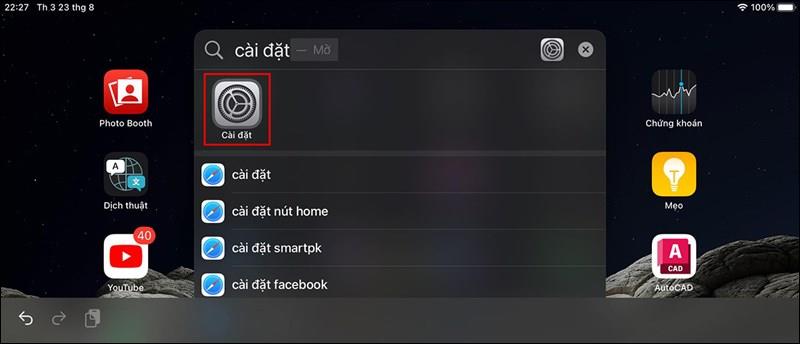
2. lépés:
Lépjen a felületre az eszköz opcióinak beállításához, kattintson az Általános beállítások elemre , majd kattintson a Billentyűzet elemre az iPad billentyűzetének beállításához.
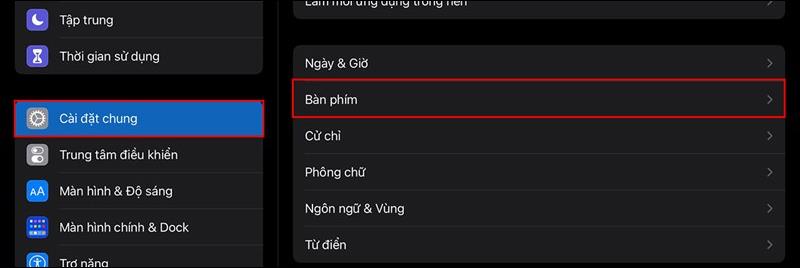
3. lépés:
Megjeleníti az iPad billentyűzetbeállításainak listáját. Ebben a listában a felhasználók engedélyezik a Csúsztatás felfelé funkciót a billentyűpöccintések aktiválásához.
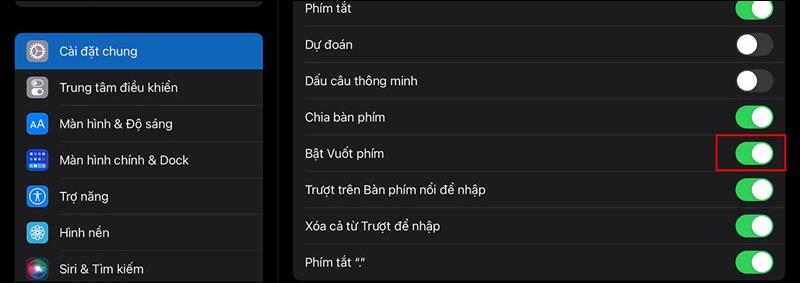
4. lépés:
Nyissa meg az iPad billentyűzetét, és látni fog néhány speciális karaktert. A speciális karakterekre váltáshoz húzza le a billentyűt. Például, amikor beszúrja a @ szimbólumot, egyszerűen nyomja meg és tartsa lenyomva az a gombot a @ szimbólum megjelenítéséhez.
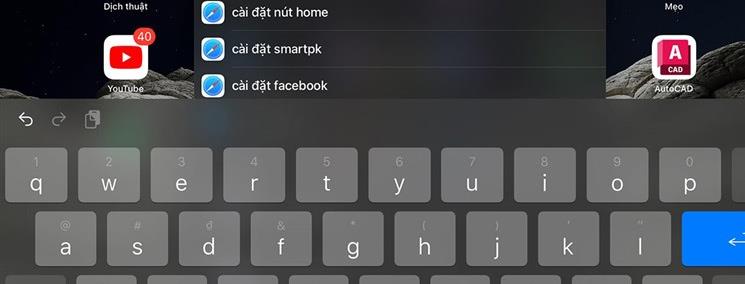
Amikor beírjuk a 123-at, átváltunk a szimbólum-billentyűzetre, majd finoman megnyomunk egy billentyűt egy bizonyos szimbólum beviteléhez. Ha lenyomva tartjuk a Shift billentyűt, további speciális karakterkészletek jelennek meg. Megjegyzés: ez az eszköz csak iOS 11 és újabb verziók esetén érhető el.
A Sound Check egy kicsi, de nagyon hasznos funkció az iPhone telefonokon.
Az iPhone Fotók alkalmazásának memóriafunkciója van, amely filmekhez hasonlóan zenés fotó- és videógyűjteményeket hoz létre.
Az Apple Music kivételesen nagyra nőtt 2015-ös bevezetése óta. A Spotify után a mai napig a világ második legnagyobb fizetős zenei streaming platformja. A zenei albumok mellett az Apple Music több ezer zenei videónak, éjjel-nappali rádióállomásnak és sok más szolgáltatásnak ad otthont.
Ha háttérzenét szeretne a videóiban, vagy pontosabban a lejátszott dalt rögzíti a videó háttérzeneként, akkor van egy rendkívül egyszerű megoldás.
Bár az iPhone tartalmaz egy beépített Időjárás alkalmazást, néha nem ad elég részletes adatokat. Ha hozzá szeretne adni valamit, az App Store-ban rengeteg lehetőség áll rendelkezésre.
Az albumokból származó fényképek megosztása mellett a felhasználók fotókat is hozzáadhatnak az iPhone megosztott albumaihoz. Automatikusan hozzáadhat fényképeket a megosztott albumokhoz anélkül, hogy újra kellene dolgoznia az albumból.
Két gyorsabb és egyszerűbb módja van a visszaszámláló/időzítő beállításának Apple-eszközén.
Az App Store több ezer nagyszerű alkalmazást tartalmaz, amelyeket még nem próbált ki. Az általános keresési kifejezések nem biztos, hogy hasznosak, ha egyedi alkalmazásokat szeretne felfedezni, és nem szórakoztató véletlenszerű kulcsszavakkal végtelen görgetésbe kezdeni.
A Blur Video egy olyan alkalmazás, amely elhomályosítja a jeleneteket vagy a telefonján kívánt tartalmat, hogy segítsen nekünk a nekünk tetsző kép elkészítésében.
Ez a cikk bemutatja, hogyan telepítheti a Google Chrome-ot alapértelmezett böngészőként iOS 14 rendszeren.









